Souhaitez-vous ouvrir des fichiers PDF sur Android, mais ne savez pas comment le faire ? Ne vous inquiétez plus ! Vous en trouverez les solutions ici.
Méthodes pour ouvrir des fichiers PDF sur Android
Dans cette partie, nous allons voir ensemble deux méthodes efficaces pour ouvrir des PDF sur Android gratuitement.
Méthode 1: Ouvrir un PDF sur Android avec UPDF
Étape 1: Lancez UPDF et Ouvrir Un Fichier PDF
Téléchargez UPDF sur votre téléphone Android pour commencer. Une fois téléchargé, lancez-le et sélectionnez l'option "Tous les PDF" dans l'interface principale. Ici, vous verrez la liste des fichiers PDF présents dans votre appareil Android et puis choisissez lequel que vous souhaitez lire.
Windows • macOS • iOS • Android 100% sécurisé

Étape 2: Ouvrez le PDF dans une nouvelle fenêtre/multifenêtre (facultatif)
Dans la liste des fichiers PDF, localisez le fichier que vous souhaitez ouvrir et appuyez sur les "Trois points" présents à côté du fichier. Sélectionnez l'option "Ouvrir dans une nouvelle fenêtre" ou "Ouvrir dans plusieurs fenêtres" dans la fenêtre contextuelle si vous souhaitez que le PDF s'ouvre dans une fenêtre séparée ou en mode écran partagé.

Méthode 2: Ouvrir un PDF sur Android avec le navigateur
Étape 1: Ouvrez Google Docs sur le navigateur
Ouvrez d'abord Google Chrome sur votre appareil Android et recherchez Google Docs. Une fois trouvé, tapez dessus et lancez-le. Cliquez sur l'icône "Trois points" dans le panneau ci-dessus et, dans la liste des options, sélectionnez "Site d'ordinateur".
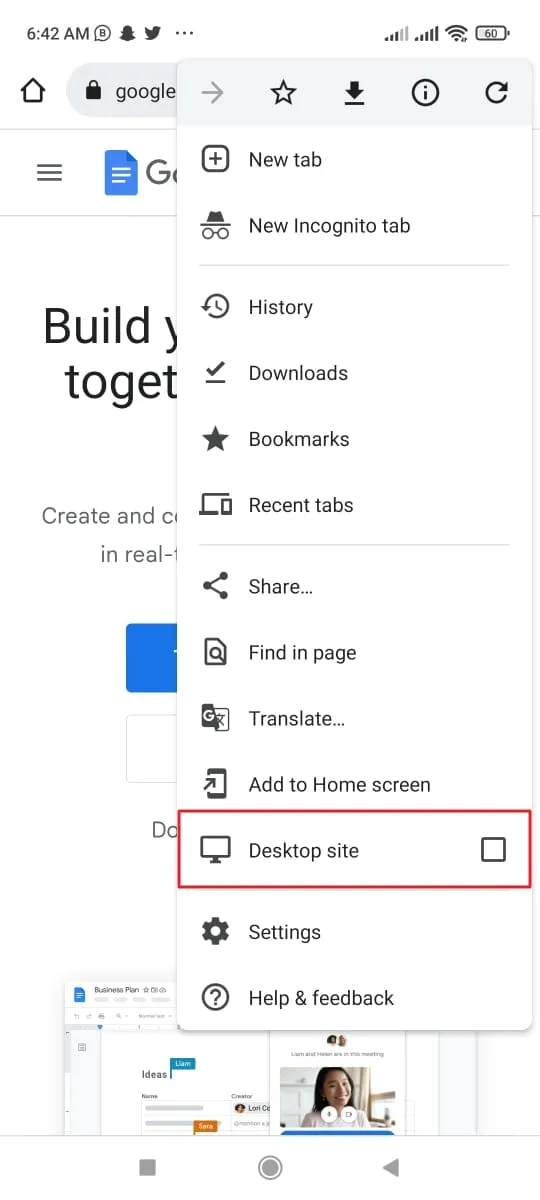
Étape 2: Importez le fichier PDF
Une fois que Google Docs est en mode bureau, cliquez sur l'option "Vierge". Lorsque le document vierge est ouvert, tapez sur le menu "Fichier" dans le panneau ci-dessus et sélectionnez "Ouvrir". Par la suite, accédez à l'onglet "Télécharger", puis choisissez le document que vous souhaitez ouvrir, et votre PDF sera ouvert dans le navigateur.
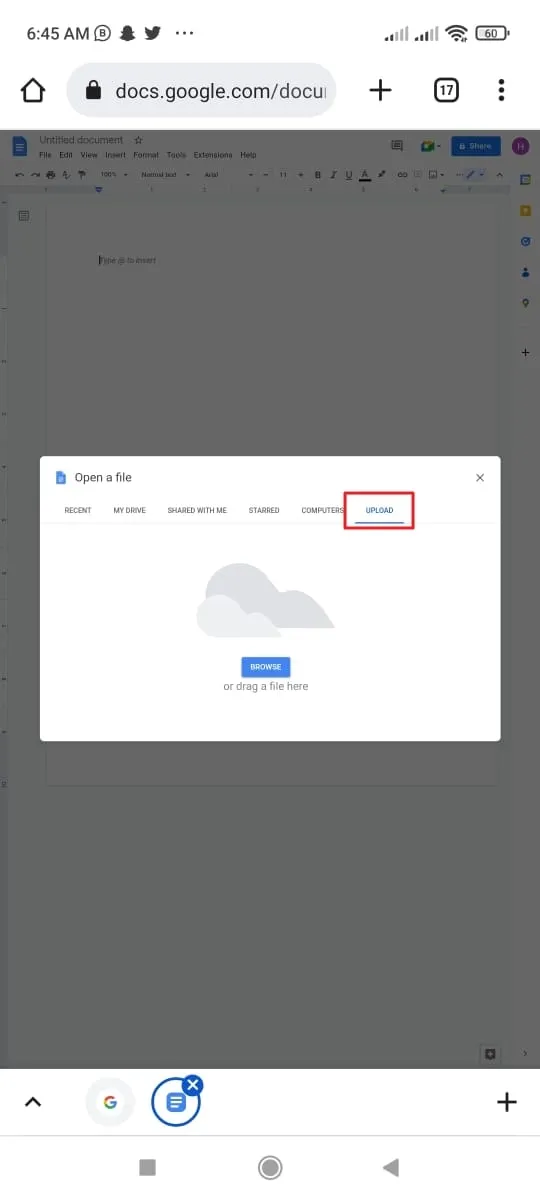
La meilleure application pour ouvrir des fichiers PDF sur Android
De nombreux appareils Android ne disposent d'aucune fonction intégrée pour ouvrir un fichier PDF, ils ont donc besoin de l'aide d'applications PDF tierces. Si vous cherchez une application fiable pour ouvrir des fichiers PDF sur Android, la réponse est UPDF pour Android.
Windows • macOS • iOS • Android 100% sécurisé


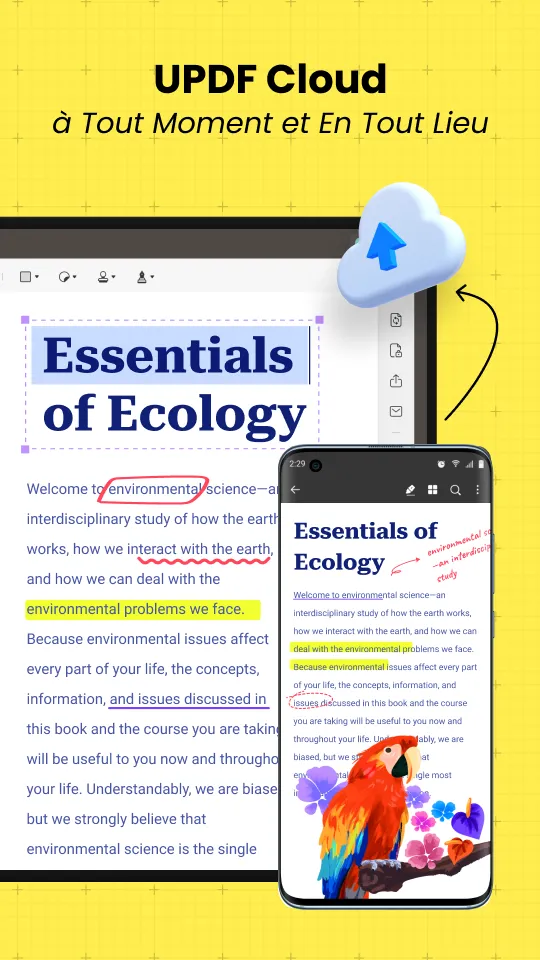
De l'ouverture des fichiers PDF à leur conversion, UPDF s'occupe de tout lié à vos documents PDF. Cet outil présente de nombreuses caractéristiques exceptionnelles qui en font un outil de PDF exceptionnel, et certaines d'entre elles sont mentionnées ici:
- UPDF AI : Avec l'IA intégrée, vous pouvez la faire traduire, expliquer et résumer votre document PDF pour faciliter votre travail.
- Annotation de PDF: L'une des fonctionnalités les plus utilisées pour rendre les fichiers PDF plus captivants est l'annotation. La fonction d'annotation d'UPDF est une fonction de pointe, et vous pouvez annoter des PDF sur Android avec UPDF à de nombreuses fins. Cet outil offre de nombreux outils d'annotation tels que le surlignage, la boîte de texte, la ligne sinueuse et les commentaires. En outre, vous pouvez également ajouter des timbres et des autocollants dans un fichier PDF avec cet outil.
- Modification de PDF: Si vous voulez ajouter ou supprimer quelques mots, ou supprimer iune certaine images dans le document PDF actuel, UPDF vous permet de faire cela avec simplicité.
- Organisation des pages: Si vous n'avez pas besoin d'une certaine page ou si vous voulez insérer une page au milieu, vous pouvez utiliser la fonctionnalité d'organiser les pages d'UPDF pour le faire.
Par ailleurs, il faut signaler que UPDF est un outil multiplateforme. "Compatible Windows, macOS, Android, iOS et iPadOS, ce logiciel offre de nombreuses fonctionnalités pour modifier vos PDF comme bon vous semble" (Frandroid, 2023). Cela signifie que vous n'avez besoin que d'un seul compte pour bénéficier des avantages de UPDF sur 4 plateformes. Par conséquent, la synchronisation de vos fichiers ne sera plus un problème grâce au stockage UPDF Cloud. Si vous y êtes intéressé, vous ne pouvez certainement pas manquer la réduction exceptionnelle maintenant !
FAQ sur l'ouverture de PDF sur Android
1. Pourquoi ne puis-je pas ouvrir des fichiers PDF sur mon téléphone Android?
- Raison 1: Votre appareil Android ne dispose pas d'une fonction intégrée permettant d'ouvrir un fichier PDF. Vous devez donc télécharger une application tierce..
- Raison 2: Vos fichiers PDF sont endommagés pour une raison quelconque. Cela peut être la raison pour laquelle vous ne pouvez pas ouvrir de fichiers PDF sur un téléphone Android. Quelle est la cause de la corruption de vos fichiers et comment les ouvrir? Cliquez ici pour trouver la réponse.
- Raison 3: Parfois, une application tierce peut être à l'origine de problèmes d'ouverture d'un fichier PDF. Cela peut être dû à des mises à jour en attente ou à un bogue logiciel. Si votre application n'est pas à jour ou si le logiciel de votre appareil Android n'est pas mis à niveau, vous ne pourrez pas ouvrir facilement un fichier PDF.
- Raison 4: Les fichiers PDF contiennent parfois des images graphiques élevées avec de grandes figures et des graphiques à l'échelle. Ces éléments peuvent augmenter la taille d'un fichier PDF, et les fichiers PDF très volumineux sont extrêmement difficiles à ouvrir sur un téléphone Android à faible capacité de stockage.
2. Comment modifier les paramètres par défaut pour ouvrir des fichiers PDF sur Android?
Sur votre appareil Android, ouvrez "Paramètres" et allez dans "Apps". À partir de là, appuyez sur "Gérer Les Apps" et sélectionnez l'app PDF pour modifier ses paramètres par défaut. Une fois les paramètres de l'appli ouverts, faites défiler jusqu'en bas et sélectionnez l'option "Effacer les paramètres par défaut" pour l'empêcher d'ouvrir directement les fichiers PDF.
3. Comment puis-je afficher des fichiers PDF sur mon Android sans les télécharger?
Vous pouvez afficher votre fichier PDF en l'ouvrant à l'aide d'un lien. Ouvrez simplement le fichier sur votre PC à l'aide d'UPDF et partagez-le via un lien. Ensuite, sur votre appareil Android, tapez sur ce lien et le PDF s'ouvrira sans qu'il soit nécessaire de le télécharger au préalable.
Conclusion
Cette discussion indique que l'ouverture de fichiers PDF sur la plateforme Android peut se faire sans problème si vous utilisez une méthode fiable. Certains appareils Android ne disposent pas d'un lecteur intégré pour l'ouverture des PDF, vous devez donc faire appel à une application tierce.
L'application la mieux classée pour les PDF sur la plateforme Android est UPDF. Elle englobe les technologies les plus innovantes et les plus intuitives grâce auxquelles vous pouvez améliorer la lisibilité des fichiers PDF. Veuillez suivre les méthodes décrites dans cet article pour ouvrir des PDF sur Android après le téléchargement gratuit via le bouton ci-dessous. Vous bénéficierez gratuitement de 1Go de stockage Cloud dès que vous téléchargez UPDF.
Windows • macOS • iOS • Android 100% sécurisé
 UPDF
UPDF
 UPDF pour Windows
UPDF pour Windows UPDF pour Mac
UPDF pour Mac UPDF pour iPhone/iPad
UPDF pour iPhone/iPad updf android
updf android UPDF AI en ligne
UPDF AI en ligne UPDF Sign
UPDF Sign Modifier le PDF
Modifier le PDF Annoter le PDF
Annoter le PDF Créer un PDF
Créer un PDF Formulaire PDF
Formulaire PDF Modifier les liens
Modifier les liens Convertir le PDF
Convertir le PDF OCR
OCR PDF en Word
PDF en Word PDF en Image
PDF en Image PDF en Excel
PDF en Excel Organiser les pages PDF
Organiser les pages PDF Fusionner les PDF
Fusionner les PDF Diviser le PDF
Diviser le PDF Rogner le PDF
Rogner le PDF Pivoter le PDF
Pivoter le PDF Protéger le PDF
Protéger le PDF Signer le PDF
Signer le PDF Rédiger le PDF
Rédiger le PDF Biffer le PDF
Biffer le PDF Supprimer la sécurité
Supprimer la sécurité Lire le PDF
Lire le PDF UPDF Cloud
UPDF Cloud Compresser le PDF
Compresser le PDF Imprimer le PDF
Imprimer le PDF Traiter par lots
Traiter par lots À propos de UPDF AI
À propos de UPDF AI Solutions de UPDF AI
Solutions de UPDF AI Mode d'emploi d'IA
Mode d'emploi d'IA FAQ sur UPDF AI
FAQ sur UPDF AI Résumer le PDF
Résumer le PDF Traduire le PDF
Traduire le PDF Analyser le PDF
Analyser le PDF Discuter avec IA
Discuter avec IA Analyser les informations de l'image
Analyser les informations de l'image PDF vers carte mentale
PDF vers carte mentale Expliquer le PDF
Expliquer le PDF Recherche académique
Recherche académique Recherche d'article
Recherche d'article Correcteur IA
Correcteur IA Rédacteur IA
Rédacteur IA Assistant aux devoirs IA
Assistant aux devoirs IA Générateur de quiz IA
Générateur de quiz IA Résolveur de maths IA
Résolveur de maths IA PDF en Word
PDF en Word PDF en Excel
PDF en Excel PDF en PowerPoint
PDF en PowerPoint Mode d'emploi
Mode d'emploi Astuces UPDF
Astuces UPDF FAQs
FAQs Avis sur UPDF
Avis sur UPDF Centre de téléchargement
Centre de téléchargement Blog
Blog Actualités
Actualités Spécifications techniques
Spécifications techniques Mises à jour
Mises à jour UPDF vs. Adobe Acrobat
UPDF vs. Adobe Acrobat UPDF vs. Foxit
UPDF vs. Foxit UPDF vs. PDF Expert
UPDF vs. PDF Expert











 Freddy Leroy
Freddy Leroy